
Možete izabrati fotografije sa memorijskog uređaja za štampanje na etiketi CD-a/DVD-a.
Pre štampanja na CD/DVD-u, pogledajte mere opreza pri rukovanju CD/DVD-ovima.
Nemojte ubacivati CD/DVD podmetač dok štampač radi. To može dovesti do oštećenja štampača.
Ubacite memorijski uređaj u otvor za SD karticu ili u USB priključak spoljnog interfejsa štampača.
Izaberite Various Prints na kontrolnoj tabli.
Izaberite Copy to CD/DVD > Print on CD/DVD.
Izaberite raspored.
CD/DVD 1-upDostupni su CD/DVD 4-up, i CD/DVD Variety.
Kada promenite spoljašnji prečnik i unutrašnji prečnik, izaberite  u gornjem desnom uglu erkana, a zatim izaberite CD Inner/Outer. Podesite spoljašnji i unutrašnji prečnik pomoću
u gornjem desnom uglu erkana, a zatim izaberite CD Inner/Outer. Podesite spoljašnji i unutrašnji prečnik pomoću 
 , a zatim izaberite OK. Prečnik možete postaviti i tako što ćete izabrati vrednost u okviru i koristiti numeričku tastaturu na ekranu.
, a zatim izaberite OK. Prečnik možete postaviti i tako što ćete izabrati vrednost u okviru i koristiti numeričku tastaturu na ekranu.
Za spoljašnji prečnik možete podesiti vrednost od 114 do 120 mm, a za unutrašnji prečnik vrednost od 18 do 46 mm, u koracima od po 1 mm.
Kada se prikaže poruka da je učitavanje fotografija završeno, izvršite OK.
Izvršite jedan od sledećih postupaka.
 , izaberite fotografiju, a zatim izaberite Done. Izaberite Next, a zatim pređite na korak 9.
, izaberite fotografiju, a zatim izaberite Done. Izaberite Next, a zatim pređite na korak 9.
Izaberite  , na ekranu za odabir fotografija izaberite fotografiju koju želite da odštampate, a zatim izaberite Done.
, na ekranu za odabir fotografija izaberite fotografiju koju želite da odštampate, a zatim izaberite Done.
Izaberite Single View, a zatim izaberite  da biste po potrebi uredili fotografiju.
da biste po potrebi uredili fotografiju.
Ponavljajte korake 7 dok sve fotografije ne budu postavljene, a zatim izaberite Next.
Izaberite CD/DVD na kartici Basic Settings.
Opcije menija za podešavanja papira i štampanja
Za probno štampanje izaberite As a trial, a zatim ubacite običan papir formata A4 u kaseta za papir 2. Možete proveriti sliku na otisku pre štampanja na CD/DVD etiketu.
Izaberite How To i ubacite CD/DVD prateći uputstva.
Postavite CD/DVD na CD/DVD podmetač sa stranom za štampanje okrenutom nagore. Pritisnite sredinu CD-a/DVD-a da biste ga čvrsto postavili na CD/DVD podmetač. U suprotnom, CD/DVD može spasti sa podmetača. Okrenite podmetač da biste proverili da li CD/DVD čvrsto stoji u podmetaču.
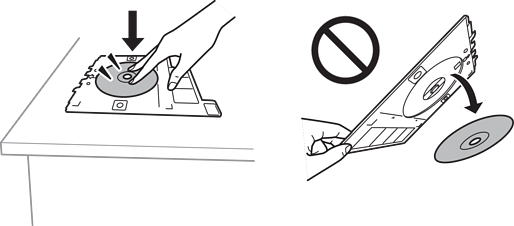
Možete osetiti blago trenje prilikom ubacivanja podmetača u štampač. To je normalno i treba da nastavite da ga ubacujete u vodoravnom položaju.
Izaberite karticu Advanced Settings, a zatim po potrebi izmenite podešavanja.
Izaberite karticu Basic Settings a zatim dodirnite  .
.
Po završetku štampanja, CD/DVD podmetač će biti izbačen. Izvadite podmetač iz štampača, a zatim izaberite Printing Complete.
Povedite računa o tome da izvadite CD/DVD podmetač nakon završetka štampanja. Ako ne izvadite podmetač i uključite ili isključite štampač ili pokrenete čišćenje glave za štampanje, podmetač za CD/DVD će udariti glavu za štampanje, što može dovesti do kvara štampača.
Izvadite CD/DVD i sklonite CD/DVD podmetač na dno kaseta za papir 2.